Masz subskrypcję Game Pass i chcesz skorzystać z możliwości grania w gry, gdy nie masz połączenia z Internetem? Z tego artykułu dowiesz się, jak skonfigurować urządzenie, aby miało pełny dostęp do pobranych gier Game Pass, nawet gdy nie masz aktywnego połączenia z Internetem. Domyślnie ta funkcja jest wyłączona, więc jeśli chcesz ją uruchomić, przeczytaj ten artykuł, aby dowiedzieć się jak to zrobić.
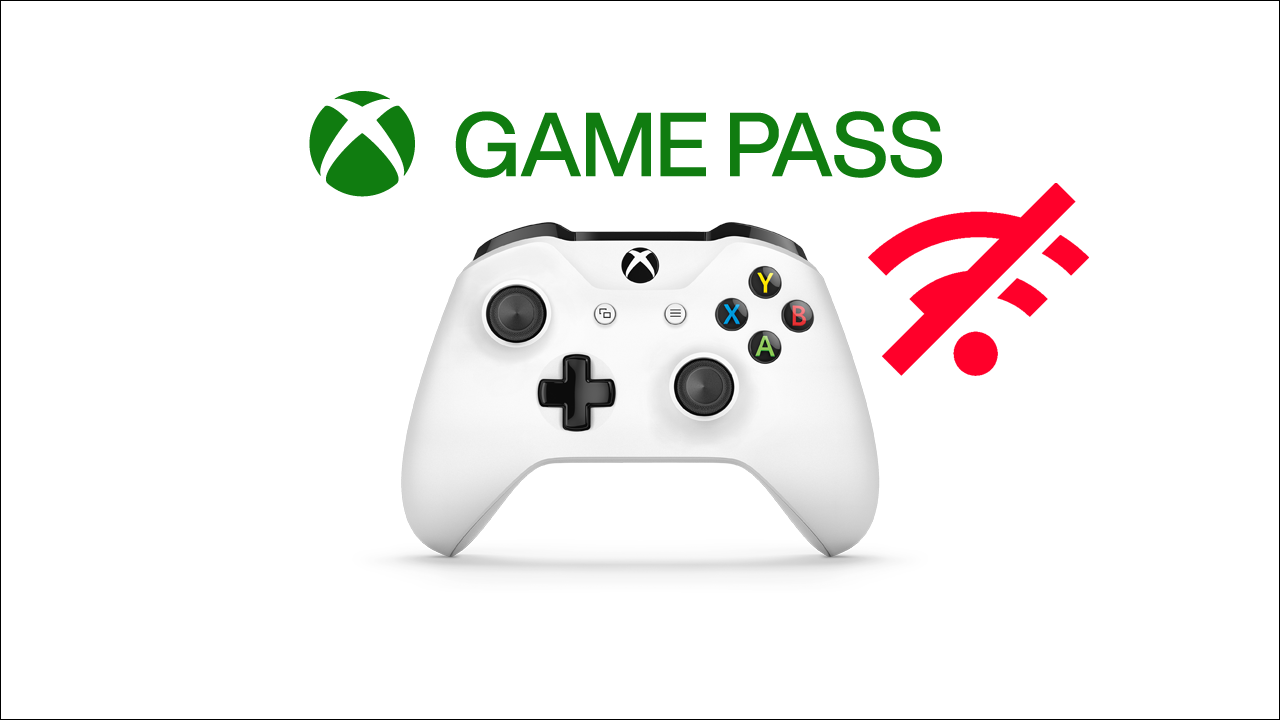
Game Pass na PC to jedna z najlepszych usług na rynku, oferujących gry. Dzięki niej masz dostęp do ponad 100 gier, w tym takich, które właśnie miały swoją premierę i to za kilka dolarów miesięcznie. Lista gier stale się zmienia i co miesiąc dodawane są kolejne. Jedynym problemem z Game Pass na PC jest to, że wymaga korzystania z aplikacji Xbox ze sklepu Microsoft Store, które niestety jest fatalnym oprogramowaniem, pełnym błędów i innych problemów.
Do niedawna było tak źle, że gry miały problemy z instalacją i odinstalowywaniem, pozostawiając wszystkie swoje dane bez oczywistego sposobu ich usunięcia. Na szczęście najnowsza aktualizacja aplikacji Xbox rozwiązała niektóre z tych problemów. Jednym z jej elementów było dodanie opcji wybrania dokładnej lokalizacji na dysku, na którym chcesz zapisać gry, a także możliwość przenoszenia zainstalowanych gier między dyskami.
Jest też inna funkcja aplikacji Xbox i Game Pass, o której wiele osób nie wie, mimo, że istnieje już od dłuższego czasu. Funkcja, która umożliwia wyznaczenie pojedynczego komputera PC, aby miał dostęp do gier Game Pass w trybie offline. Oznacza to, że możesz instalować gry na urządzeniu i grać w nie bez konieczności połączenia z Internetem.
Jak skonfigurować komputer, aby miał dostęp do gier Game Pass w trybie offline? Graj w gry Game Pass bez połączenia z internetem.
Aby skorzystać z możliwości grania w trybie offline w ramach Game Pass, musisz zalogować się na swoje konto Microsoft, które ma dostęp do Game Pass.
- Teraz, gdy jesteś zalogowany na swoje konto, kliknij zdjęcie profilowe i wybierz Ustawienia.
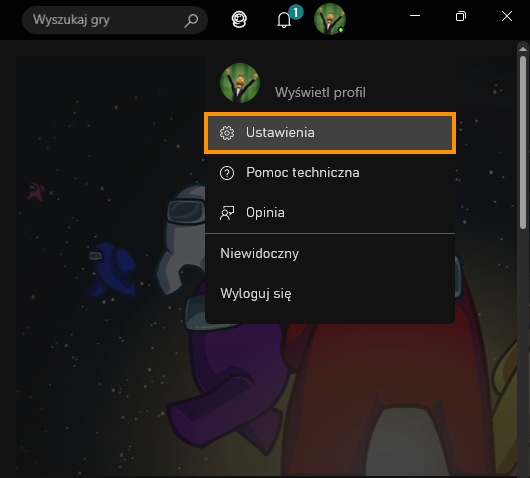
- Przejdź do zakładki Ogólne w panelu z lewej strony.
- Po otwarciu okna, zobaczysz długą listę opcji. Przewiń w dół do Uprawnienia trybu offline i zaznacz pole obok Uprawnienia trybu offline są włączone. Poniżej zobaczysz „Aby skonfigurować ten komputer do uruchamiania gier, nawet gdy będziesz w trybie offline, włącz uprawnienia trybu offline”.
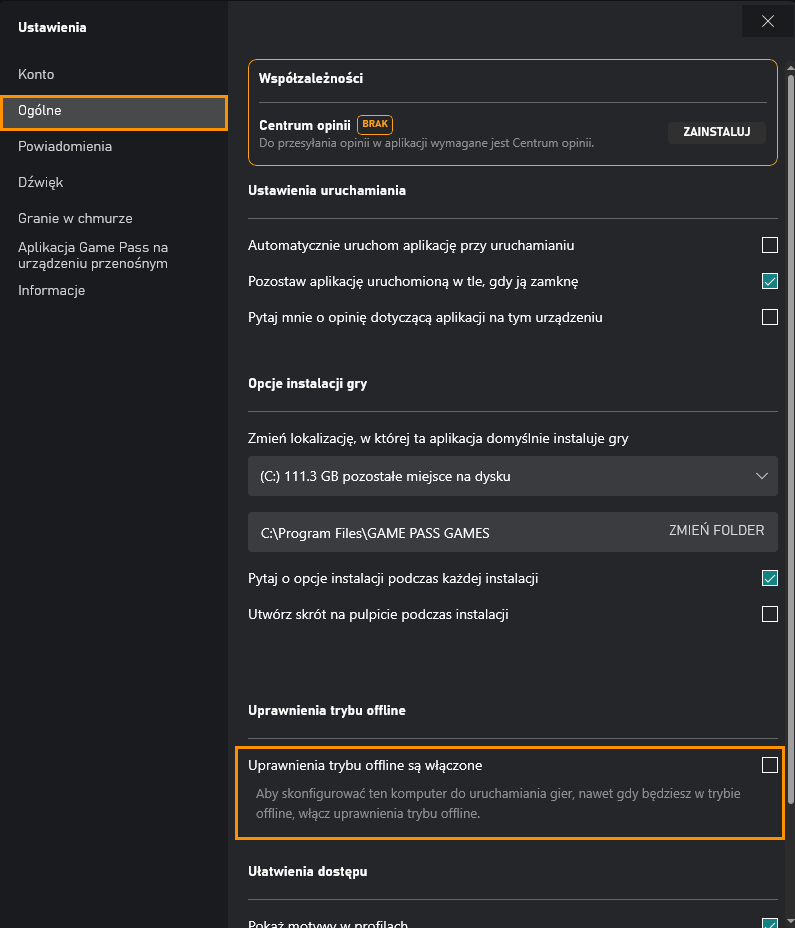
Po wprowadzeniu tej zmiany, dodanie tego urządzenia do listy używanych urządzeń zajmie kilka chwil. Zauważysz również, że pozostały Ci tylko dwie możliwości zmiany. Pamiętaj, że na 365 dni dostępne są tylko trzy zmiany, dlatego ważne jest, aby Twoje działania były przemyślane.
Ustawiłeś swój komputer jako urządzenie offline do gier mobilnych? Możesz udostępnić subskrypcję Game Pass znajomemu lub członkowi rodziny za pomocą tego procesu, jednak najpierw musieliby pobrać wszystkie gry, w które chcą zagrać i upewnić się, że ich komputer nie ma połączenia z Internetem podczas grania. Jeśli nie wyłączą połączenia, Microsoft wykryje zduplikowane konto i automatycznie wyloguje jedną osobę.
